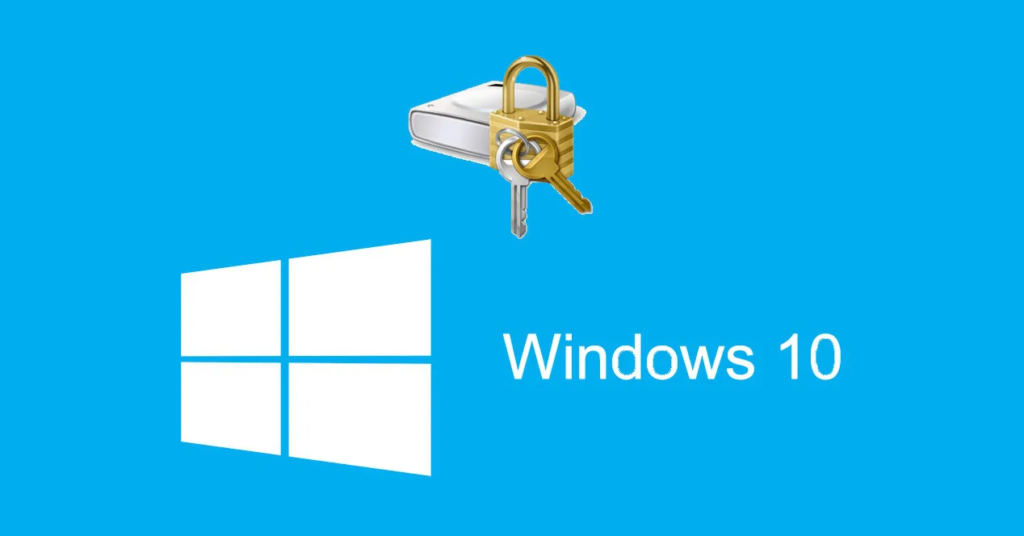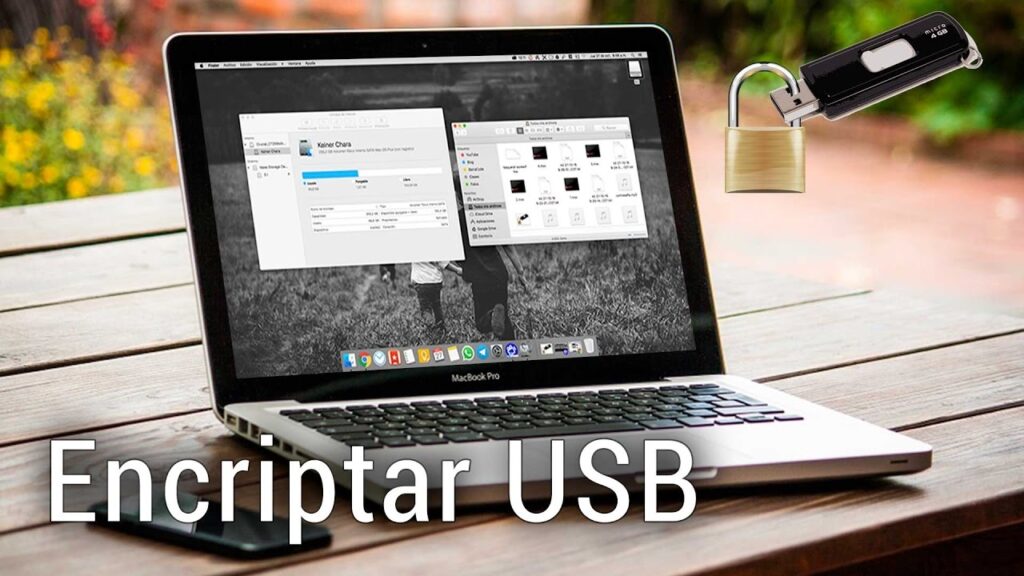આ લેખ પેનડ્રાઇવમાં પાસવર્ડ મૂકો, જો તમે, પ્રિય વાચક, તમારા માટે ખૂબ ઉપયોગી થશે, જો તમે તમારા દૂર કરી શકાય તેવા ઉપકરણ પર રાખેલી ગોપનીય માહિતીને કેવી રીતે સુરક્ષિત રાખવી તે શોધી રહ્યા છો.
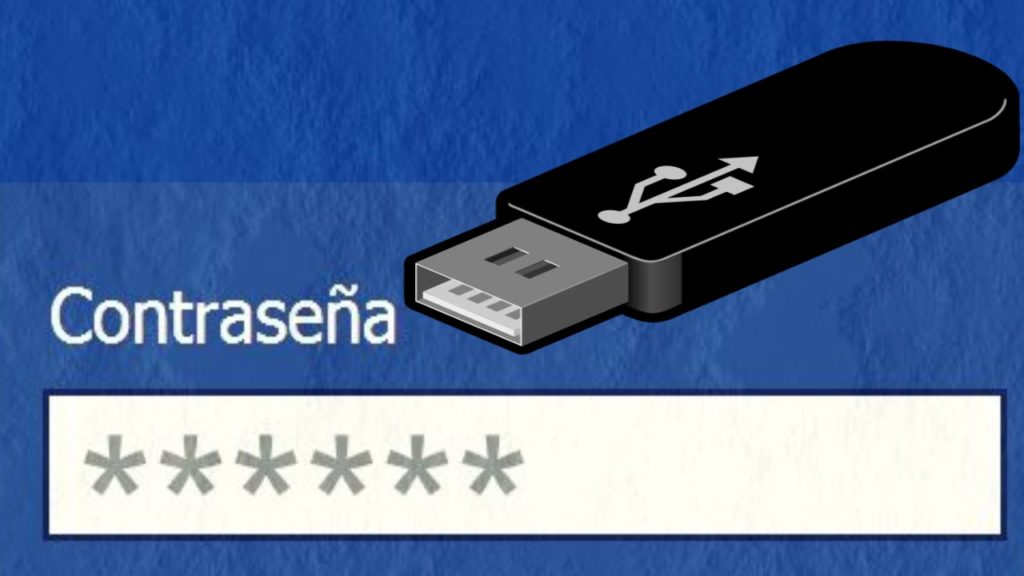
પેનડ્રાઇવમાં પાસવર્ડ મૂકો
પેનડ્રાઇવ એ ઉપકરણો છે, ઘણા કિસ્સાઓમાં વ્યક્તિગત અને ગોપનીય માહિતી તેમાં સંગ્રહિત કરવામાં આવે છે કે તમે ઇચ્છતા નથી કે અન્ય વ્યક્તિ આ ડેટાને accessક્સેસ કરે, તેથી ઘણાને આશ્ચર્ય થશે કે પેનડ્રાઇવ પર પાસવર્ડ કેવી રીતે મૂકવો, જો તે વપરાશકર્તાની ચિંતા હોય તો, આ લેખ અમે તમને બતાવીશું કે તે કેવી રીતે કરવું.
આ પદ્ધતિઓ અને સાધનોના ટેકાથી, વપરાશકર્તા યુએસબી મેમરીમાંથી કેટલીક ફાઇલોને અવરોધિત કરી શકશે, તે ડિસ્ક પર ચોક્કસ પાર્ટીશનો પણ બનાવી શકે છે, અને તેમાંથી કેટલાકને અવરોધિત કરી શકે છે, પછી આ પ્રક્રિયા તેને સુરક્ષા પ્રદાન કરે છે કે જેમાં રહેલી માહિતી પેનડ્રાઇવ અન્યની નજરથી સુરક્ષિત રહેશે, અને ઉપકરણને મુક્તપણે લોન આપી શકાય છે.
તે વ્યવહારુ અને સરળ પદ્ધતિઓ અને સાધનો છે, આ હાંસલ કરવા માટે, તમારે જે ધ્યાનમાં રાખવું જોઈએ તે તે ડેટા છે જે તમે સુરક્ષિત કરવા માંગો છો.
હાલમાં, ઘણા ઉપકરણોમાં એન્ક્રિપ્શન વિકલ્પ સામેલ છે, જો કે, કેટલાક પાસે તે નથી, તેથી બિટલોકર જેવા વિશિષ્ટ પ્રોગ્રામનો ઉપયોગ કરવો આવશ્યક છે, તેનો ઉપયોગ કરવો ખૂબ જ સરળ છે, વપરાશકર્તાએ તે કરવા માટે કમ્પ્યુટર નિષ્ણાત ન હોવો જોઈએ.
જ્યારે તમે પ્રોગ્રામ ઇન્સ્ટોલ કર્યો હોય, ત્યારે તમારે કમ્પ્યુટર પર કંટ્રોલ પેનલ પર જવું પડશે અને "બિટલોકર ડ્રાઇવ એન્ક્રિપ્શન" પર ક્લિક કરવું પડશે, પછી બધી દૂર કરી શકાય તેવી ડ્રાઇવ્સની સૂચિ દેખાશે, તેમજ "એક્ટિવેટ બિટલોકર" વિકલ્પ દેખાશે.
તમારે પ્રક્રિયા પર ક્લિક કરવું અને ચાલુ રાખવું જોઈએ, સાધન તમને જોઈતો પાસવર્ડ મૂકવાનું સૂચવશે, તે ક્ષણથી જ્યારે તમે કમ્પ્યુટર પર આમાંથી દૂર કરી શકાય તેવી ડ્રાઇવ્સ દાખલ કરો છો, ત્યારે તે સામગ્રી જોવા માટે પાસવર્ડની વિનંતી કરશે.
પેનડ્રાઇવને એન્ક્રિપ્ટ કરવા અને વધારે સુરક્ષા આપવા માટે, તમે યુએસબી સેફગાર્ડ પ્રોગ્રામનો ઉપયોગ કરી શકો છો, જે પ્રીમિયમ વર્ઝનમાં ડાઉનલોડ કરી શકાય છે, જો કે, વિન્ડોઝ 10 સાથે સુસંગત એક મફત સંસ્કરણ સત્તાવાર વેબસાઇટ પર મેળવી શકાય છે, જે રસપ્રદ પાસાઓ આપે છે. જેમ કે એક્ઝેક્યુટ કરવા માટે USB માંથી સીધી ફાઇલમાં કોપી અને પેસ્ટ કરો, અને પછી સૂચનો સાથે ચાલુ રાખો, પેનડ્રાઇવ ફોર્મેટ અને એન્ક્રિપ્ટ કરવામાં આવશે.
તમને નીચેના લેખ વિશે શીખવામાં પણ રસ હોઈ શકે છે જે આ વિષય સાથે સીધો સંબંધિત છે USB પોર્ટ અવરોધિત છે.
બીજી બાજુ, રોહોસ મીની ડ્રાઇવ પણ છે, જે તેની સત્તાવાર વેબસાઇટ પરથી મફતમાં ડાઉનલોડ કરી શકાય છે, તે કમ્પ્યુટર પર ઇન્સ્ટોલ કરેલું છે અને તરત જ ઉપકરણોને એન્ક્રિપ્ટ અને વિભાજીત કરવા આગળ વધે છે, જ્યારે બધું થઈ જાય, પ્રોગ્રામ ચલાવવામાં આવે છે, અને વિકલ્પ "એન્ક્રિપ્ટ યુએસબી ડ્રાઇવ" પસંદ કરવામાં આવે છે, કમ્પ્યુટર સાથે જોડાયેલ ડ્રાઇવ તરત જ દેખાય છે, તે પસંદ થયેલ હોવું જોઈએ, એક ફોર્મ દેખાય છે જ્યાં ડિસ્ક પાર્ટીશન માટે નવો પાસવર્ડ દાખલ કરવો આવશ્યક છે.
સમાપ્ત કરવા માટે તમારે "ડિસ્ક બનાવો" પર ક્લિક કરવું આવશ્યક છે, એવી અપેક્ષા રાખવામાં આવે છે કે પ્રક્રિયા હાથ ધરવામાં આવશે, તે થોડી મિનિટો લાગી શકે છે, તે ચકાસવા માટે કે બધું યોગ્ય રીતે ચલાવવામાં આવ્યું છે, પેનડ્રાઈવ સુરક્ષિત રીતે કાedવામાં આવ્યું છે, તેને ફરીથી દાખલ કરવામાં આવ્યું છે અને પાસવર્ડ પાસવર્ડ લખવો જોઈએ, જો તેઓ યુએસબી દાખલ કરે અને પાર્ટીશન છુપાયેલ હોય, તો પ્રક્રિયા સફળ રહી છે.
પેનડ્રાઇવ અથવા બાહ્ય ડિસ્ક ડ્રાઇવને એન્ક્રિપ્ટ કરવાના ફાયદા
કેટલીક તકનીકો અને સાધનોનો ઉપયોગ કરીને પેનડ્રાઇવ્સ અથવા અન્ય કોઈ ઉપકરણને એન્ક્રિપ્ટ કરતી વખતે તે જે ફાયદા આપે છે તે એ છે કે તે વપરાશકર્તાને તૃતીય પક્ષોના દૃષ્ટિકોણથી સંગ્રહિત ડેટાની સુરક્ષા પૂરી પાડે છે.
પાસવર્ડ અથવા ચાવી સોંપીને જે પૂર્ણ હોવી આવશ્યક છે, તેને એન્ક્રિપ્ટ કરી શકાય છે, સામાન્ય રીતે જટિલ ગાણિતીક નિયમો સાથે, જે મનસ્વી રીતે માહિતી દાખલ કરવાનું ટાળી શકે છે.
તે મહત્વનું છે કે પેનડ્રાઇવ પર મુકવામાં આવેલ પાસવર્ડ માત્ર રસ ધરાવતા વપરાશકર્તા દ્વારા જ જાણવો જોઇએ, તે સિવાય તે અન્ય ફાયદા પણ આપે છે જેમ કે:
- તૃતીય પક્ષો દ્વારા જોવામાં આવી શકે તે ડર વગર ગુપ્ત માહિતી રાખો.
- મ malલવેર અને અન્ય વિવિધ વાયરસથી સુરક્ષિત ડેટાને સુરક્ષિત કરો.
એન્ક્રિપ્શન હાથ ધરવામાં સમર્થ થવા માટે સંબંધિત પાસું એ છે કે તમારી પાસે વપરાશકર્તા અને એપ્લિકેશન્સ માટે સંપૂર્ણ પારદર્શિતા હોવી આવશ્યક છે, જેનો અર્થ એ છે કે ઉપકરણનો માલિક બધી ડિસ્ક, ફોલ્ડર્સ, એન્ક્રિપ્શનને તે જ રીતે લખી શકે છે. એન્ક્રિપ્ટેડ ન હોય તેવા લોકોમાં કરવામાં આવે છે.
પૂર્ણ ડિસ્ક (યુએસબી) એન્ક્રિપ્શનના ફાયદા
તે સલામતી અને આત્મવિશ્વાસ મેળવવાની શ્રેષ્ઠ રીતનું પ્રતિનિધિત્વ કરે છે, જેથી અન્ય કોઇ વ્યક્તિ દૂર કરી શકાય તેવા ઉપકરણમાં શું સંગ્રહિત છે તેનું નિરીક્ષણ ન કરે, ફાયદાઓમાં આ છે:
- ઓપરેટિંગ સિસ્ટમ એ જ રીતે ફાઇલો અને ફોલ્ડર્સ પર કામ કરે છે, અને વપરાશકર્તા તરીકે તમે જોશો નહીં કે દૈનિક કામગીરીમાં કોઈ ફેરફાર છે.
- તેમજ વપરાશકર્તાએ ચોક્કસ ફાઇલોના એન્ક્રિપ્શન વિશે ચિંતા ન કરવી જોઈએ, કારણ કે સમગ્ર ડિસ્ક સંપૂર્ણપણે એન્ક્રિપ્ટેડ હશે.
- તેને સ્ટાર્ટઅપ સમયે એન્ક્રિપ્ટ કરી શકાય છે, અન્ય કોઈ વપરાશકર્તા ડિસ્ક પર સાચવેલી સામગ્રીને accessક્સેસ કરી શકશે નહીં, સિવાય કે તેમની પાસે એન્ક્રિપ્શન કી હોય.
ડિસ્ક એન્ક્રિપ્શનના ગેરફાયદા
તે ધ્યાનમાં રાખવું જોઈએ કે આ પ્રકારની સુરક્ષા લાગુ કરતી વખતે, કેટલીકવાર તે કંઈક અંશે જટિલ હોય છે, જો કે ડેટાને સુરક્ષિત રાખવો મહત્વપૂર્ણ છે, તેથી વપરાશકર્તાને નીચેની માહિતી આપવી આવશ્યક છે:
- સાધનસામગ્રીની કામગીરીમાં થોડું નુકશાન થાય છે, જ્યારે ડિસ્ક સ્વેપ ફાઇલો સહિત સંપૂર્ણપણે એન્ક્રિપ્ટ થાય છે, ઓપરેટિંગ સિસ્ટમ ચોક્કસ optimપ્ટિમાઇઝેશન ગુમાવે છે, જેના કારણે તે ધીમું કામ કરે છે.
- ડિસ્કને એન્ક્રિપ્ટ કરવાની રીત પર બધું નિર્ભર રહેશે, ચાવીઓને અવરોધિત કરવાના જોખમો હોઈ શકે છે.
- જો તમે એન્ક્રિપ્શન કી ભૂલી જાઓ છો, તો તમારે જાણવું જોઈએ કે સંગ્રહિત માહિતી સંપૂર્ણપણે ખોવાઈ ગઈ છે.
પાસવર્ડ સાથે બાહ્ય યુએસબી મેમરીને સુરક્ષિત કરવાની પ્રક્રિયા
એકવાર વપરાશકર્તા દૂર કરી શકાય તેવી ડિસ્ક અથવા મેમરીને એન્ક્રિપ્ટ કરવાના ફાયદા અને ગેરફાયદા જાણ્યા પછી, તે મહત્વપૂર્ણ છે કે પ્રક્રિયા કોઈપણ પ્રકારની ભૂલ કર્યા વિના હાથ ધરવામાં આવે, પછી ભલે તે એક સરળ પ્રક્રિયા હોય.
વિંડોઝ પર
અમે માનીએ છીએ કે વિન્ડોઝમાં સુરક્ષા સુવિધા છે, જે માઇક્રોસોફ્ટ દ્વારા વિકસાવવામાં આવી છે, જે બિટલોકર તરીકે ઓળખાય છે, આ સાધન વિન્ડોઝના તમામ વર્ઝનમાં શરૂઆતથી જ ઇન્સ્ટોલ કરેલું છે, અને તે પેનડ્રાઇવ પર પાસવર્ડ સેટ કરવાનું પણ કામ કરે છે.
પેનડ્રાઇવ પર પાસવર્ડ કેવી રીતે મૂકવો તે અહીં છે.
- તમારે દૂર કરી શકાય તેવી ડ્રાઇવ દાખલ કરવી આવશ્યક છે, વિન્ડોઝ "સ્ટાર્ટ", વિકલ્પ "સર્ચ" માં, તમારે કંટ્રોલ પેનલમાં ટાઇપ કરવું પડશે અને તરત જ ઓપન દબાવવું પડશે.
- એકવાર તે ખોલ્યા પછી, ઘણા વિકલ્પો પ્રદર્શિત થાય છે જે તમને સાધનોની ગોઠવણીને સમાયોજિત કરવાની મંજૂરી આપે છે, તમારે "સિસ્ટમ અને સુરક્ષા" પસંદ કરવી આવશ્યક છે, સિસ્ટમ અને સુરક્ષા પર ક્લિક કરો.
- પછી વિંડો ખોલો, "બિટલોકર ડ્રાઇવ એન્ક્રિપ્શન" વિકલ્પ શોધો - તમે જે એન્ક્રિપ્ટ કરવા માંગો છો તે ડ્રાઇવ પસંદ કરો.
- એન્ક્રિપ્ટ કરવા માટે ડ્રાઇવ પર ક્લિક કરો - એન્ક્રિપ્ટ કરવા માટે આગળ વધવા માટે "એક્ટિવેટ બિટલોકર" પર ક્લિક કરો, જે બે સિસ્ટમો દ્વારા કરી શકાય છે, એટલે કે: એક પાસવર્ડ સાથે, અને બીજું સ્માર્ટ કાર્ડ દ્વારા.
- પ્રક્રિયા પછી, એવું જણાય છે કે તમારે કીની બેકઅપ કોપી ક્યાં સાચવવી છે તે પસંદ કરવું જોઈએ: માઈક્રોસોફ્ટ ખાતામાં, તે એક ફાઈલ છે કે જો તમે તેને છાપી શકો અને તેને છાપી શકો તો તમે તે કરી શકો છો.
- તમે જે ડ્રાઇવને એન્ક્રિપ્ટ કરવા માંગો છો તે પસંદ કરો, પરંતુ જો તમે USB ને સંપૂર્ણપણે એન્ક્રિપ્ટ કરવા નથી માંગતા, તો પ્રક્રિયા ઝડપથી ચાલે છે.
- નવી વિંડો દેખાય છે, એન્ક્રિપ્શન મોડનો નિર્ણય લેવો આવશ્યક છે: પ્રથમ આંતરિક ડિસ્ક માટે ખાસ છે, જ્યારે બાહ્ય ડ્રાઇવ્સ માટે બીજી પદ્ધતિ પસંદ કરવી આવશ્યક છે, મોડ વધુ સુસંગત છે.
- એક વિંડો પ્રદર્શિત થાય છે જે તમામ વિકલ્પો બતાવશે જે છેલ્લે પુષ્ટિ કરવા માટે પસંદ કરવામાં આવ્યા છે, એન્ક્રિપ્શન પ્રક્રિયા તરત જ શરૂ થશે, સમયગાળો યુએસબી ડ્રાઇવ પર આધારિત રહેશે.
- જ્યારે તમે આ ડ્રાઇવને બીજા કમ્પ્યુટરમાં દાખલ કરો છો, ત્યારે તમે વાંચી ભૂલ સંદેશ જોશો, ત્યારબાદ ચેતવણી આપવામાં આવશે કે ડ્રાઇવ બિટલોકરથી સુરક્ષિત છે.
- ઉપરાંત, જ્યારે તમે ક્લિક કરો છો, ત્યારે એક બોક્સ દેખાય છે જ્યાં તમારે પાસવર્ડ દાખલ કરવો આવશ્યક છે જેથી તેઓ સામાન્ય રીતે દાખલ થઈ શકે.
મOSકોઝ પર
જ્યારે તમારી પાસે MacOS કમ્પ્યુટર હોય ત્યારે પ્રક્રિયા સરળ હોય છે, ફક્ત તે USB દાખલ કરો જે પહેલા ફોર્મેટ થયેલ હોવું જોઈએ.
ડેસ્કટોપ પર પેનડ્રાઇવ આયકન દેખાય તેની રાહ જુઓ, ડિવાઇસ પર જમણું ક્લિક કરો, જ્યારે મેનુ પ્રદર્શિત થાય ત્યારે "એન્ક્રિપ્ટ કરો" વિકલ્પ પસંદ કરો, બ્લોક કરવા માટે પાસવર્ડ લખો.
લિનક્સ પર
કી સોંપવાની પ્રક્રિયા ઘણી સરળ છે, ચાલો અનુસરવાનાં પગલાં જોઈએ:
- દૂર કરી શકાય તેવું ઉપકરણ દાખલ કરવું આવશ્યક છે, એકવાર ડેસ્કટોપ પર આયકન દેખાય, તેના પર જમણું-ક્લિક કરો, "ફોર્મેટ વોલ્યુમ" વિકલ્પ પસંદ કરો.
- ઉપકરણને ફોર્મેટ કરતા પહેલા, પેનડ્રાઇવ પર મૂકવા માટે પ્રિફર્ડ પાસવર્ડ મૂકીને એન્ક્રિપ્શન લાગુ કરવું આવશ્યક છે, પછી પ્રક્રિયા પૂર્ણ થઈ ગઈ છે.
એન્ક્રિપ્ટેડ પેન ડ્રાઇવમાંથી પાસવર્ડને અનલlockક કરવા અને દૂર કરવા માટે શું કરવું?
એન્ક્રિપ્ટેડ ઉપકરણને અનલlockક કરવામાં સક્ષમ થવા માટે, પ્રક્રિયા એન્ક્રિપ્શન માટે સમાન છે, તમારે ફક્ત ધ્યાનમાં રાખવું પડશે કે વિપરીત થઈ ગયું છે, પછી અમે તમને બતાવીશું કે કેટલીક ઓપરેટિંગ સિસ્ટમ્સમાં તે કેવી રીતે કરવું જોઈએ.
વિંડોઝ પર
અમે પહેલેથી જ જાણીએ છીએ કે માઇક્રોસોફ્ટ પાસે એક પ્લેટફોર્મ છે જે દૂર કરી શકાય તેવા ઉપકરણોને એન્ક્રિપ્ટ કરવા માટે વિશિષ્ટ સાધન ધરાવે છે, અને જો કોઈ કારણસર વપરાશકર્તાને બિટલોકરને અક્ષમ કરવાની જરૂર હોય, તો તેમને ફક્ત નીચેની પ્રક્રિયા હાથ ધરવી પડશે:
- તમારે પેનડ્રાઈવ (USB) દાખલ કરવું પડશે, પાસવર્ડ મૂકવો જોઈએ, સુરક્ષિત ઉપકરણ પર જમણું-ક્લિક કરવું જોઈએ, ફાઈલ એક્સપ્લોરર પર જવું જોઈએ, બિટલોકરનું સંચાલન કરવાનો વિકલ્પ પસંદ કરવો જોઈએ.
- ઘણા વિકલ્પો પ્રદર્શિત થાય છે, તમારે "બિટલોકર અક્ષમ કરો" પર ક્લિક કરવું આવશ્યક છે.
- "બીટલોકર નિષ્ક્રિય કરો" ની પુષ્ટિ કરવા માટે એક સંદેશ દેખાય છે, પ્રક્રિયા ચાલુ રાખવા માટે તેને સિસ્ટમ પર ક્લિક કરવું આવશ્યક છે.
- એકવાર ઓપરેશન ચલાવવામાં આવે તે પછી, એક સૂચના સાથે સંદેશ દેખાય છે કે ડિસ્કને ડિક્રિપ્ટ કરવામાં આવી છે.
એકવાર તમે દૂર કરી શકાય તેવી ડ્રાઇવ (યુએસબી) નું એન્ક્રિપ્શન અક્ષમ કરી લો, તે તે કરવા માટે એક વ્યવહારુ અને સરળ રીત છે, જેની સાથે તમે અન્ય ડ્રાઇવ્સને લ lockક અને અનલlockક કરી શકો છો જે જરૂરી છે.
મOSકોઝ પર
એન્ક્રિપ્શનને દૂર કરવું ખૂબ જ સરળ છે, તમારે નીચેની પ્રક્રિયા લાગુ કરવી પડશે અને તમે તરત જ રક્ષણને દૂર કરશો.
- તમારે દૂર કરી શકાય તેવી ડિસ્ક (યુએસબી) ને કનેક્ટ કરવી આવશ્યક છે જે તમે એન્ક્રિપ્શનને દૂર કરવા માંગો છો, બાહ્ય ડ્રાઇવના ચિહ્ન પર ક્લિક કરો, "ડિક્રિપ્ટ" પર જમણું-ક્લિક કરો.
- પેનડ્રાઇવ પર પાસવર્ડ પણ મૂકવામાં આવે છે, જેનો ઉપયોગ ઉપકરણને એન્ક્રિપ્ટ કરવા માટે કરવામાં આવતો હતો, ડિક્રિપ્શન સાથે ચાલુ રાખવા માટે સક્ષમ હોવું જરૂરી છે, તે એક પ્રવૃત્તિ છે જે થોડો સમય ટકી શકે છે, તે ઉપકરણના કદ પર આધારિત રહેશે.
લિનક્સ પર
જો વપરાશકર્તાને Linux સાથે દૂર કરી શકાય તેવા ઉપકરણને અનલlockક કરવાની જરૂર હોય, તો તેણે HDparm એપ્લિકેશન ઇન્સ્ટોલ કરવાની જરૂર છે, તે એક સાધન છે જે ઘણા લિનક્સ કર્નલ ડ્રાઇવરો વચ્ચે ઇન્ટરફેસ તરીકે કાર્ય કરે છે.
તેને પ્રાપ્ત કરવાની પ્રક્રિયા નીચે દર્શાવેલ છે:
- સાધન ડાઉનલોડ કરો, તમે optionr વિકલ્પનો ઉપયોગ કરી શકો છો, બીટની સ્થિતિ તપાસવા માટે, તે એક સરળ આદેશ છે.
- તમારે જાણવું જ જોઇએ કે સ્ટોરેજ ડિવાઇસનું ભૌતિક નામ શું છે જે અનલોક કરવા માટે જરૂરી છે.
- ઉપકરણ મૂલ્ય સ્ક્રીન પર દેખાય છે, જો મૂલ્ય 1 હોય, તો તેનો અર્થ એ છે કે તે "ફક્ત વાંચવા માટે" મોડમાં સક્રિય છે અથવા, તે નિષ્ફળ જાય છે, ફક્ત વાંચવા માટે, જેનો અર્થ છે કે તે લેખિત-સુરક્ષિત છે, તે કંઇપણ લખવાની મંજૂરી આપતું નથી .
- બીટને અક્ષમ કરવા અથવા સુધારવા માટે આગળ વધવા માટે, તમારે નીચે લખેલ હોવું જોઈએ: 1 sudo hdparm –r0 / dev / sdd.
જ્યારે વપરાશકર્તા પ્રથમ આદેશ ચલાવે છે અને સ્થિતિની સલાહ લેવામાં આવે છે, ત્યારે તે જોવામાં આવશે કે તે 0 પર પાછો ફર્યો છે, જેનો અર્થ છે કે ફક્ત વાંચવાનો મોડ બંધ અથવા નિષ્ક્રિય છે.
મજબૂત પાસવર્ડ સાથે USB ફ્લેશ ડ્રાઇવ પર ફાઇલોને સુરક્ષિત કરવાની પદ્ધતિઓ
કમ્પ્યુટિંગમાં પેનડ્રાઈવમાં રહેલા ડેટાને સુરક્ષિત કરવા માટે કોઈપણ પદ્ધતિઓ લાગુ કરી શકાય છે, અમે તેમને નીચે સૂચવીશું:
ફાઇલો એન્ક્રિપ્ટ કરો
માહિતીને સરળ અને ઝડપી રીતે એન્ક્રિપ્ટ કરવાનો વિકલ્પ છે, જે મુશ્કેલી isesભી થાય છે તે એ છે કે માઇક્રોસોફ્ટ વર્ડ ફાઇલો જેવી કેટલીક ફાઇલોને એન્ક્રિપ્ટ કરવી શક્ય છે, જેમ કે અન્ય કોઇ પ્રોગ્રામ અથવા ઉપકરણ કે જેમાં પાસવર્ડ હોય.
એનક્રિપ્ટ થયેલ પાર્ટીશન
તે દૂર કરી શકાય તેવી મેમરીમાં રહેલી અમુક ફાઇલોને એન્કોડ કરવાની એક રીત છે, તે જરૂરી હોય તે એન્ક્રિપ્ટ કરવાનો ફાયદો આપે છે, પરંતુ તે હજી પણ તમને જોઈતી દરેક ફાઇલો સાથે કરી શકાય છે.
પ્રક્રિયા ચોક્કસ છે, તે પેનડ્રાઈવની મેમરીને બરાબર બે ભાગમાં વિભાજીત કરવાની છે, જેથી એક પાર્ટીશન એન્ક્રિપ્ટ કરી શકાય જ્યારે બીજો ન હોય, એન્ક્રિપ્ટેડ વિતરણમાં સંગ્રહિત દરેક વસ્તુ સુરક્ષિત છે, આ કાર્ય કરવા માટે તેનો ઉપયોગ થાય છે જાણીતું સાધન રોહોસ મીની ડ્રાઇવ.
તે ધ્યાનમાં લેવું જોઈએ કે પાર્ટીશન મહત્તમ 8 જીબી સાથે હોવું જોઈએ, તે પ્રોગ્રામની મર્યાદા છે, જો કે, તે આપે છે કે પેનડ્રાઇવને ડિક્રિપ્ટ કરવા માટે પ્રોગ્રામની જરૂર નથી.
તેને બંધ કરવામાં સક્ષમ થવા માટે, તમારે "યુએસબી ડ્રાઇવ એન્ક્રિપ્ટ કરો" અથવા "યુએસબી કી ગોઠવો" વિકલ્પ નિષ્ફળ થવો જોઈએ, તમારી પાસે એન્ક્રિપ્શન માટે કી હોવી આવશ્યક છે અને "ડિસ્ક બનાવો" પર ક્લિક કરો, કદ અને પ્રકાર પસંદ કરવાનું સમાપ્ત કરો. ફાઇલ સિસ્ટમ, જે પ્રક્રિયા પૂર્ણ કરે છે.
પેનડ્રાઈવને સંપૂર્ણપણે એન્ક્રિપ્ટ કરો
આ રીતે, અન્ય વપરાશકર્તાઓ માટે પેનડ્રાઇવ દાખલ કરવું અશક્ય છે, મૂળભૂત રીતે તે વિન્ડોઝમાં કરી શકાય છે, તેથી વપરાશકર્તાને પ્રોગ્રામ ઇન્સ્ટોલ કરવાની જરૂર નથી.
એકમાત્ર આવશ્યકતા એ છે કે તમે કાયમી વિન્ડોઝ વપરાશકર્તા હોવા જોઈએ, સાધન બિટલોકર તરીકે ઓળખાય છે.
પેનડ્રાઇવ્સમાં પાસવર્ડ મૂકવા માટેના શ્રેષ્ઠ કાર્યક્રમો અને સાધનો
હાલમાં બજારમાં, બાહ્ય અથવા આંતરિક ઉપકરણને એન્ક્રિપ્ટ અને લ lockક કરવા માટે ઉપયોગમાં લેવાતા કોઈપણ સાધનો છે, ચાલો નીચેની બાબતો જોઈએ:
રોહોસ મીની ડ્રાઇવ
તે એક સાધન છે જેમાં પેનડ્રાઇવને સંપૂર્ણપણે અવરોધિત ન કરવાની વિશિષ્ટતા છે, જો કે, તે ડિસ્કની મેમરીને બે ભાગોમાં વિભાજીત કરે છે, જેમ તે માત્ર મેમરીના એક ભાગને અવરોધિત કરે છે.
પ્રોગ્રામના ઇન્સ્ટોલર વિઝાર્ડ વપરાશકર્તાને સરળતાથી પાર્ટીશન બનાવવાની મંજૂરી આપે છે, તેમાં એક પોર્ટેબલ પાર્ટીશન છે જે તેને તમામ પ્રકારના કમ્પ્યુટર્સ પર ચલાવવાની મંજૂરી આપે છે, તેથી આ વિભાગ ગમે ત્યાંથી ક્સેસ કરી શકાય છે.
બીટલોકર
તે એક સાધન છે જે પેનડ્રાઈવ પર પાસવર્ડ મુકવાનો વિકલ્પ આપે છે, જેનો ઉપયોગ વિન્ડોઝ ઓપરેટિંગ સિસ્ટમની કંપનીમાં જ કરવામાં આવશે, એકમાત્ર મુશ્કેલી જે તે રજૂ કરે છે તે માત્ર વિન્ડોઝ પાસે છે, તે નિયંત્રણમાં સ્થિત છે પેનલ, તેને મેળવવા માટે, "સક્રિય બિટલોકર" વિકલ્પ પસંદ કરો.
યુએસબી સેફગાર્ડ
પેનડ્રાઈવમાં સંપૂર્ણ રીતે પાસવર્ડ મૂકવો તે સારો વિકલ્પ છે, જેનો અર્થ એ છે કે તે પાર્ટીશન કરે છે, તેમજ તે ચોક્કસ સિસ્ટમ ફંક્શન પર આધારિત નથી, તમે 4GB સુધીના ઉપકરણોને સુરક્ષિત કરવા માટે મફત સંસ્કરણો શોધી શકો છો, એવા કિસ્સામાં કે જે વધુ જીબી માટે ઇચ્છે છે તમારે પેઇડ વર્ઝન ખરીદવું આવશ્યક છે.
એન્ક્રિપ્શન માટેની સિસ્ટમ એઇએસ 256 બિટ્સ છે, અને તે વિન્ડોઝ 10 સાથે પણ સુસંગત છે, તે ફક્ત પેનડ્રાઇવની મેમરીમાંથી ફાઇલને કોપી અને પેસ્ટ કરવાની જરૂર છે.
ગ્રેનાઇટ પોર્ટેબલ
તે એક આદર્શ સાધન આપે છે જે તમને પેનડ્રાઇવ પર પાસવર્ડ મૂકવાની મંજૂરી આપે છે, બજારમાં જે નવીનતમ સંસ્કરણ દેખાય છે તે વિન્ડોઝના અન્ય સંસ્કરણો સાથે એકદમ સુસંગત છે, તેને ડાઉનલોડ અને ચલાવવું આવશ્યક છે.
VeraCrypt
તે એક એન્ક્રિપ્શન સાધન છે જે ટ્રાયક્રિપ્ટ દ્વારા શરૂ કરાયેલા પ્રોજેક્ટને અનુસરે છે, તેમાં વિન્ડોઝ, મેકઓએસ અને લિનક્સ માટે આવૃત્તિઓ ઉપલબ્ધ છે, યુએસબી ડ્રાઇવને એન્ક્રિપ્ટ કરવા માટે તે વિવિધ વિકલ્પો આપે છે, જેમ કે:
- સમગ્ર ડ્રાઇવને એન્ક્રિપ્ટ કરો.
- બદલામાં અમુક ફાઈલોનું માત્ર પાર્ટીશન એન્ક્રિપ્ટ કરો.
- ડ્રાઇવ પર ઘણા પાર્ટીશનો બનાવો.